ppt2013怎么设添加变色背景图文教程
发布时间:2017-03-28 18:49
在ppt中为了让文稿更加炫酷我们可以设置背景为渐变色,那么,怎样在ppt中设置背景为渐变色呢?下面就让小编告诉你 ppt2013怎样设置渐变色背景的方法。
ppt2013设置渐变色背景教程
进入ppt主界面,点击如图所示“形状”,在下拉菜单中选择其中一个背景
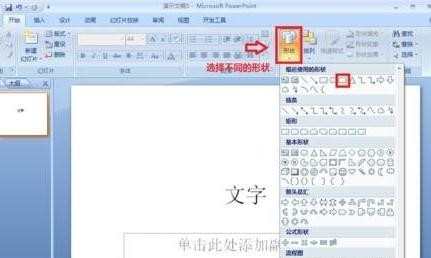
调整插入的形状的大小,大小位置合适即可
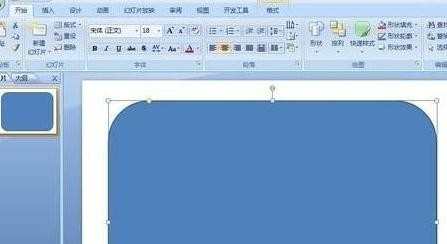
在背景图案上,鼠标右键点击,弹出下拉菜单,选择“设置形状格式”,如图所示
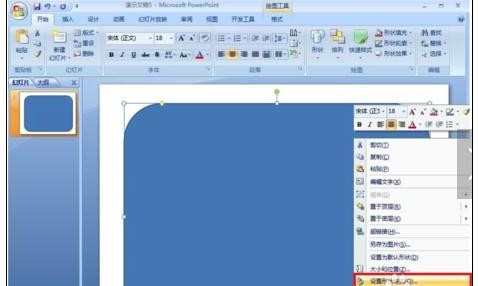
弹出如图所示对话框,点击“填充”,然后选择需要的式样,这里选择“渐变填充”为例
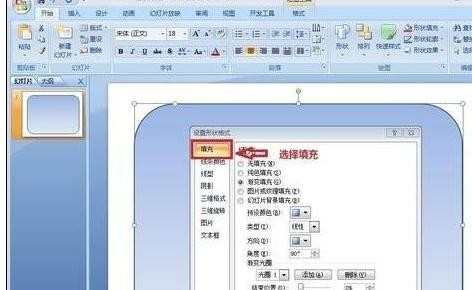
如图所示,可以选择的“渐变光圈”中,直接将颜色选择完成后,点击“添加”即会在填充时出线不同的光圈。几种颜色就添加几种光圈即可


效果如图所示


ppt2013怎么设添加变色背景图文教程的评论条评论